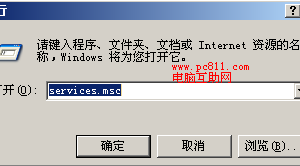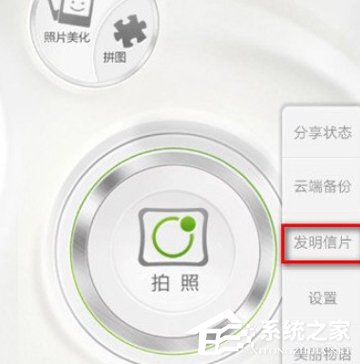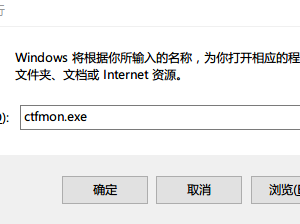Win10系统更改图标下面文字的大小方法 win10系统怎么更改图标的文字大小
发布时间:2017-03-17 13:53:20作者:知识屋
Win10系统更改图标下面文字的大小方法 win10系统怎么更改图标的文字大小 一些升级为win10系统的用户反应,图标下面的文字太小,不好辨认,那么其实我们可以对图标下的文字进行更改大小,下面小编为大家介绍一下win10系统图标下面文字大小的方法。
具体步骤如下:
1、按下WIN+X (或右键开始按钮)然后打开控制面板;
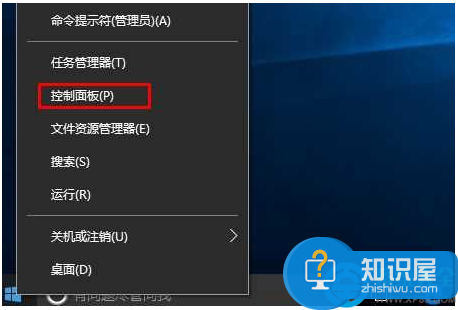
2、在控制面板下,点击外观和个性化;
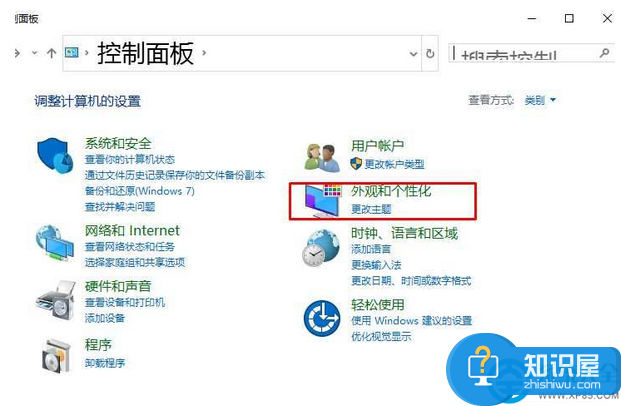
3、接下来再点击 放大或缩小文本和其他项目选项;
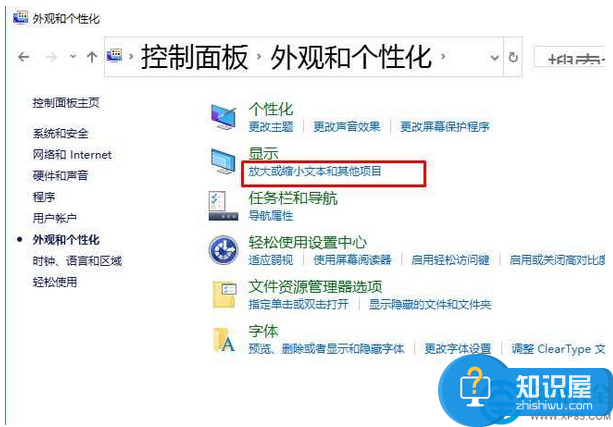
4、选项项目为图标,然后选择字体大小,应用按钮点击后就会对图标文本字体进行更改了。

以上就是Win10系统图标文字的大小的设置方法,在这个项目中我们还可以对很多字体进行更改,大家可以尝试一下何时的文字大小哦。
(免责声明:文章内容如涉及作品内容、版权和其它问题,请及时与我们联系,我们将在第一时间删除内容,文章内容仅供参考)
知识阅读
软件推荐
更多 >-
1
 一寸照片的尺寸是多少像素?一寸照片规格排版教程
一寸照片的尺寸是多少像素?一寸照片规格排版教程2016-05-30
-
2
新浪秒拍视频怎么下载?秒拍视频下载的方法教程
-
3
监控怎么安装?网络监控摄像头安装图文教程
-
4
电脑待机时间怎么设置 电脑没多久就进入待机状态
-
5
农行网银K宝密码忘了怎么办?农行网银K宝密码忘了的解决方法
-
6
手机淘宝怎么修改评价 手机淘宝修改评价方法
-
7
支付宝钱包、微信和手机QQ红包怎么用?为手机充话费、淘宝购物、买电影票
-
8
不认识的字怎么查,教你怎样查不认识的字
-
9
如何用QQ音乐下载歌到内存卡里面
-
10
2015年度哪款浏览器好用? 2015年上半年浏览器评测排行榜!